VestaCP adalah panel kontrol situs web gratis, sumber terbuka, dan kuat yang dilengkapi dengan fungsi situs web, email, database, dan DNS. Ini menawarkan antarmuka berbasis web yang sederhana untuk penggunanya. Dengan VestaCP, Anda dapat menginstal lebih dari 439 aplikasi dengan penginstal satu klik. Ringan, ramah sumber daya, dan mudah dipasang dibandingkan panel kontrol lainnya.
Dalam tutorial ini, kami akan menjelaskan cara menginstal dan mengkonfigurasi VestaCP di server Ubuntu 18.04.
Persyaratan
- Server yang menjalankan Ubuntu 18.04.
- Kata sandi root disiapkan di server Anda.
Memulai
Pertama, disarankan untuk memperbarui server Anda dengan versi terbaru. Anda dapat melakukannya dengan perintah berikut:
apt-get update -y
apt-get upgrade -y
Setelah server diperbarui, mulai ulang untuk menerapkan semua perubahan konfigurasi:
Selanjutnya, Anda perlu mengatur resolusi nama lokal di sistem Anda. Anda dapat melakukannya dengan mengedit file /etc/hosts.
nano /etc/hosts
Ubah baris berikut:
127.0.0.1 vestacp.linuxbuz.com
Simpan dan tutup file, setelah Anda selesai.
Instal VestaCP
Pertama, Anda perlu mengunduh skrip instalasi mudah VestaCP dari situs web resmi mereka. Anda dapat mengunduhnya dengan perintah berikut:
wget http://vestacp.com/pub/vst-install.sh
Setelah diunduh, ubah izin dengan perintah berikut:
chmod 755 vst-install.sh
Selanjutnya, mulai instalasi dengan menjalankan perintah berikut:
bash vst-install.sh
Selama instalasi, Anda harus menjawab serangkaian pertanyaan:
_| _| _|_|_|_| _|_|_| _|_|_|_|_| _|_|
_| _| _| _| _| _| _|
_| _| _|_|_| _|_| _| _|_|_|_|
_| _| _| _| _| _| _|
_| _|_|_|_| _|_|_| _| _| _|
Vesta Control Panel
The following software will be installed on your system:
- Nginx Web Server
- Apache Web Server (as backend)
- Bind DNS Server
- Exim Mail Server
- Dovecot POP3/IMAP Server
- MySQL Database Server
- Vsftpd FTP Server
- Softaculous Plugin
- Iptables Firewall + Fail2Ban
Would you like to continue [y/n]: y
Ketik y dan ENTER untuk melanjutkan:
Please enter admin email address: [email protected] Please enter FQDN hostname [vestacp.linuxbuz.com]: Installation backup directory: /root/vst_install_backups/1564552012
Berikan alamat email admin Anda, FQDN dan direktori cadangan instalasi lalu tekan ENTER . Setelah instalasi berhasil diselesaikan, Anda akan melihat output berikut:
_| _| _|_|_|_| _|_|_| _|_|_|_|_| _|_|
_| _| _| _| _| _| _|
_| _| _|_|_| _|_| _| _|_|_|_|
_| _| _| _| _| _| _|
_| _|_|_|_| _|_|_| _| _| _|
Congratulations, you have just successfully installed Vesta Control Panel
https://vestacp.linuxbuz.com:8083
username: admin
password: [email protected]
We hope that you enjoy your installation of Vesta. Please feel free to contact us anytime if you have any questions.
Thank you.
--
Sincerely yours
vestacp.com team
Mengakses Antarmuka Web VestaCP
Sekarang, buka browser web Anda dan ketik URL https://vestacp.linuxbuz.com:8083 . Anda akan diarahkan ke halaman login VestaCP seperti gambar di bawah ini:
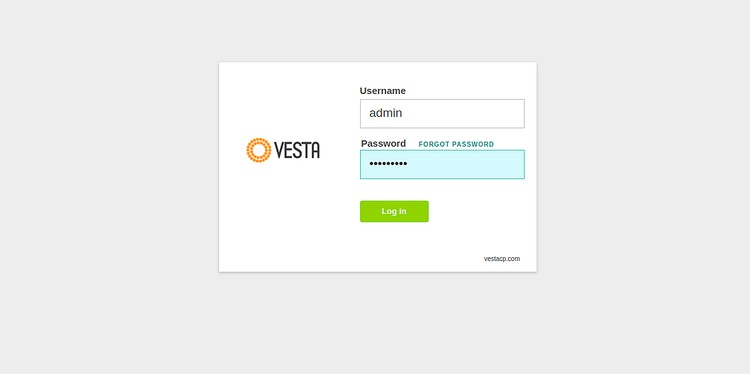
Sekarang, berikan nama pengguna dan kata sandi admin Anda, lalu klik Log di tombol. Anda akan melihat dasbor VestaCP di halaman berikut:
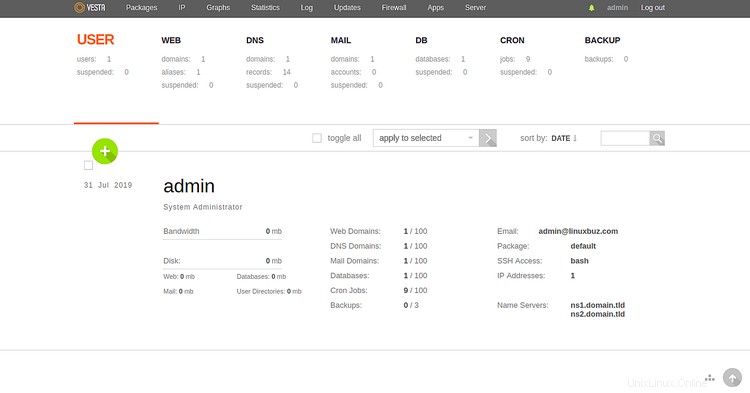
Selanjutnya, disarankan untuk mengubah kata sandi admin default Anda. Untuk melakukannya, klik admin di sudut kanan atas panel. Anda akan melihat halaman berikut:
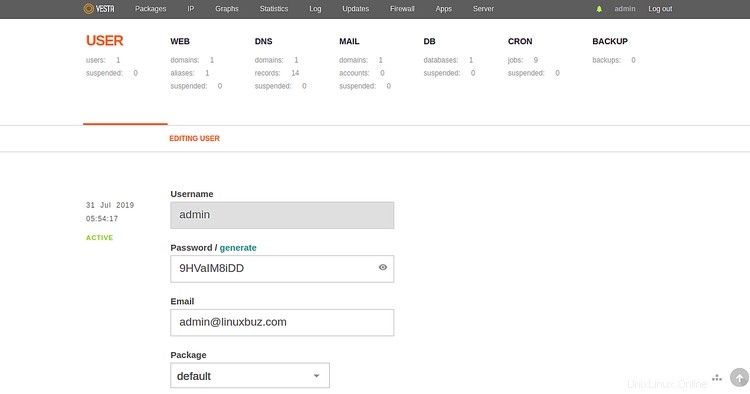
Selanjutnya, berikan kata sandi apa pun di bidang Kata Sandi dan klik Buat . VestaCP menghasilkan kata sandi yang aman untuk Anda. Setelah selesai, klik Simpan untuk menyimpan perubahan.
Menyiapkan Situs Web Baru
Di beranda VestaCP, klik Web di bagian atas dan klik hijau + tombol. Anda akan melihat halaman berikut:
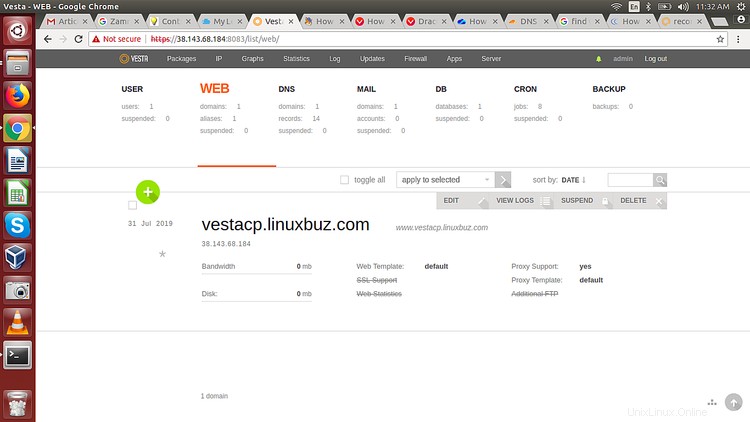
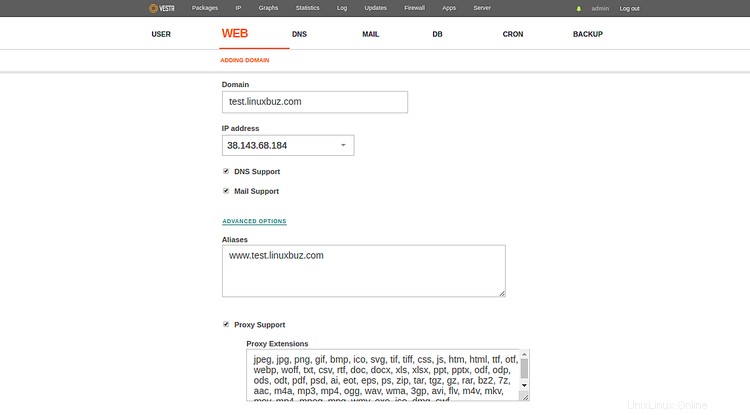
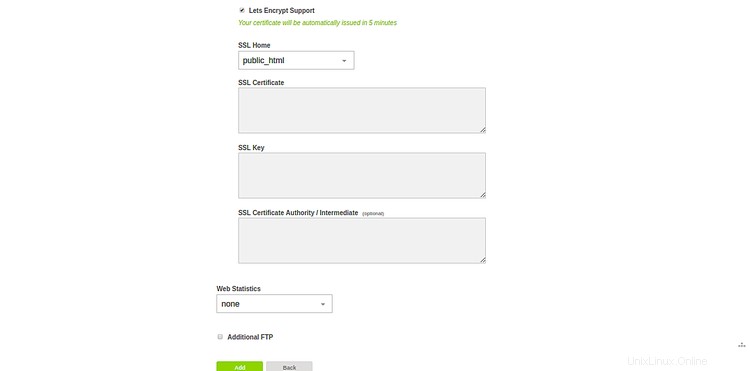
Sekarang, berikan nama domain atau nama situs web Anda, alamat IP publik, pilih dukungan DNS, dukungan Mail, dukungan Let's Encrypt, direktori home SSL dan klik Tambah tombol.
Sekarang, buka browser web Anda dan ketik URL https://test.linuxbuz.com untuk menguji situs web yang baru Anda buat. Anda akan melihat halaman default VestaCP pada gambar berikut:
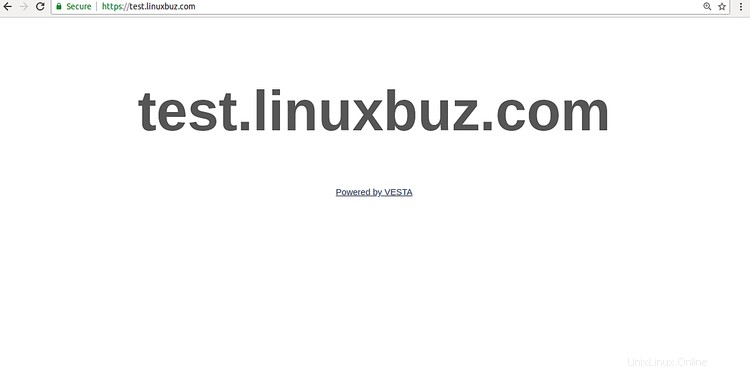
Selamat! Anda telah berhasil menginstal VestaCP di Ubuntu 18.04. Anda sekarang dapat dengan mudah meng-host situs web apa pun seperti WordPress, Joomla, Tomcat dari panel kontrol VestaCP. Jangan ragu untuk bertanya kepada saya jika Anda memiliki pertanyaan.